Melhores Cortadores de GIF: Como Cortar um GIF Animado
Cortar um gif animado é bastante diferente de cortar imagens estáticas. Veja como cortar um GIF animado.
Mar 17, 2025• Soluções Comprovadas
Cortar um gif animado é bastante diferente de cortar imagens estáticas. Felizmente, existem alguns cortadores gratuitos e fáceis de usar que ajudam a realizar esta tarefa. Continue a ler para encontrar os 5 melhores cortadores de GIF, e os passos em como fazer apresentados em detalhe.
Os 5 Melhores Cortadores de GIF
#1 Wondershare Filmora
O Wondershare Filmora é um poderoso software de edição de vídeos fácil de usar que lhe permite editar arquivos GIF, como cortar, reverter, rodar, dividir, corrigir, adicionar textos e sobreposições, etc.
Como cortar gifs com o Filmora
- Importe o arquivo gif para o programa
- Arraste o arquivo para a linha de tempo
- Clique com o botão direito no clipe gif e escolhe "Cortar e Ampliar"
- Arraste a área retangular para cortar o gif
- Pressione no botão Reproduzir para pré-visualizar o resultado. Pressione em OK quando estiver satisfeito/a com a imagem final
- Clique em "Exportar", escolha "Criar Vídeo", selecione "GIF" como formato para exportar. Você pode alterar a resolução do gif
- Exporte e salve
![]() Mais tutoriais em vídeo do Filmora >>
Mais tutoriais em vídeo do Filmora >>
Pros:
- Permite-lhe ajustar a área de corte de forma precisa, e você pode pré-visualizar o resultado antes de exportar.
- Editor tudo-em-um que além de lhe permitir cortar a sua imagem GIF, também Contrasegue converter gif para vídeos (e vídeos para gif), adicionar texto e efeitos em arquivos gif, corrigir cores em imagens gif, etc.
- Pode partilhar diretamente no Facebook.
Contras:
- Pode ser algo pesado se você apenas quiser cortar uma imagem GIF.
#2 GIFS.COM
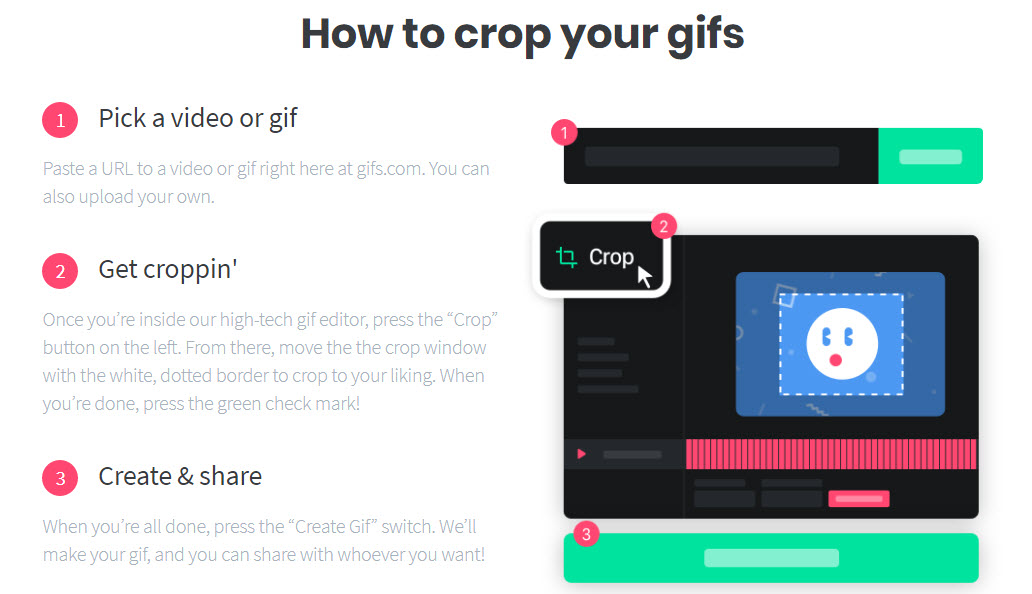
Plataforma online concebida para edição de GIF onde pode encontrar imensos gifs interessantes criados por outros usuários da página.
Como cortar gif com o GIFS.COM
- Carregue o arquivo gif para a plataforma ou cole o url do arquivo
- Selecione Cortar
- Arraste a área destacada para a parte que deseja transformar no gif final
- Toda a área mais escura será removida
- Arraste o canto esquerdo para redimensionar
- Clique em Salvar e Criar GIF
- Salve ou Partilhe
Pros:
- Interface deslumbrante e fácil de usar
- Permite-lhe desfocar e virar o gif
- Permite-lhe publicar o GIF diretamente no Facebook, Twitter, Pinterest, etc
Contras:
- Não é possível partilhar alguns efeitos
- Você deve entrar com a sua conta para exportar o gif
#3 EZGIF.COM
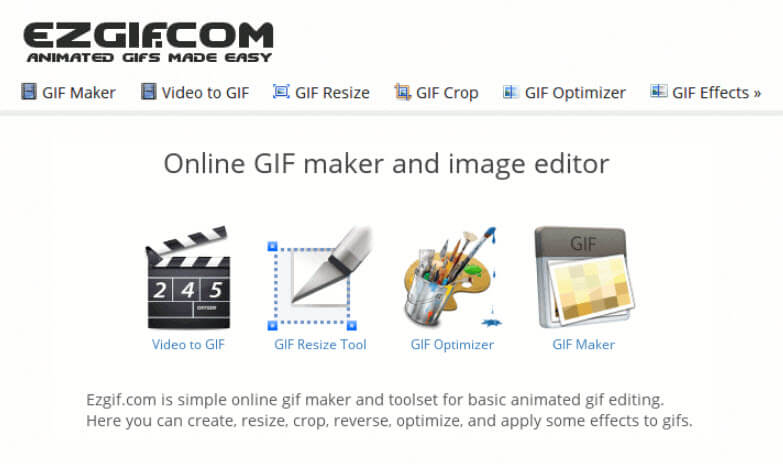
Outra ferramenta online simples para cortar e ajustar GIF, PNG e WebP animados.
Como cortar gifs com o EZGIF.COM
- Carregue a imagem do seu computador ou cole um URL, clique em Carregar
- Selecione a ferramenta para Cortar e arraste um retângulo sobre a imagem
- Configure o comprimento e altura da imagem e ajuste a proporção da tela
- Pressione em "Cortar"
Pros:
- Permite-lhe redimensionar, rodar, ajustar a velocidade e adicionar textos/sobreposições
- Não é possível partilhar diretamente no Twitter e Facebook
Contras:
- O resultado final não é o mais correto
#4 ILOVEIMAGE.COM
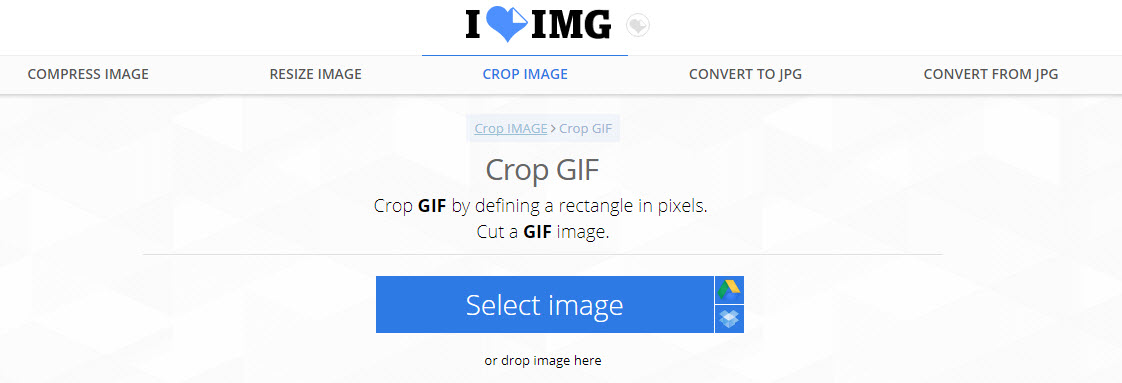
Ferramenta online muito leve que ajuda a cortar GIFs de forma rápida e fácil
Como cortar gif com o ILOVEIMG.COM
- Selecione um arquivo GIF do ambiente de trabalho ou do Google Drive e Dropbox
- Arraste o retângulo para cortar a imagem
- Pressione em "Cortar Imagem"
- O resultado final será baixado automaticamente, você pode também copiar o endereço da imagem se a quiser partilhar com outros usuários
Pros:
- Muito fácil de usar
- Leve e rápido
Contras:
- Faltam algumas opções de edição
- Não é possível pré-visualizar o resultado antes de baixar
#5 GIFGIFS.COM
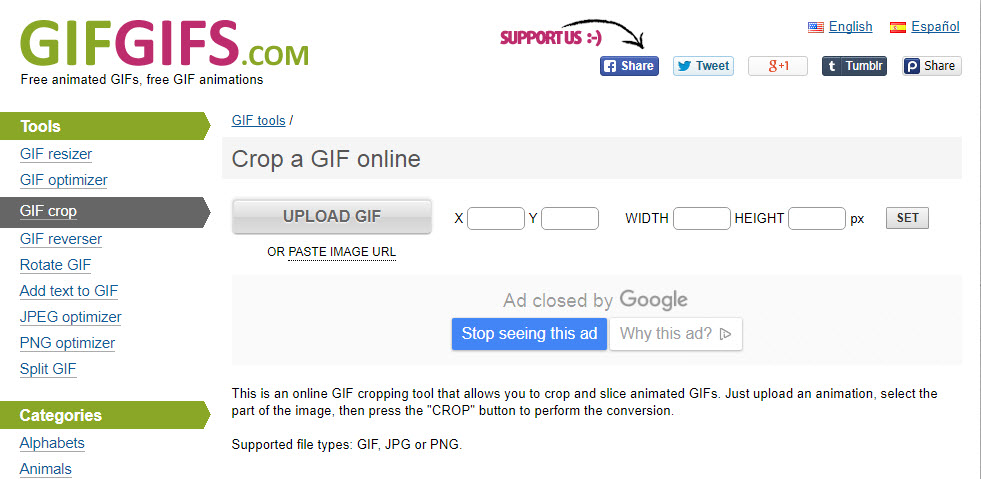
Editor de GIF online que ajuda a cortar e a ajustar GIFs animados.
Como usar o GIFGIFS.COM para cortar gifs
- Selecione a parte da imagem que deseja cortar
- Pressione no botão "Cortar"
- Segundos depois, irá aparecer uma janela de pré-visualização sob a imagem original. Clique em "Baixar Resultado" para exportar a imagem gif exportada.
Pros:
- Não é necessário baixar nenhum programa; totalmente gratuito
- Você pode também redimensionar, otimizar, reverter, rodar, adicionar texto e dividir gifs
Contras:
- O resultado final não é o mais correto
- O progresso pode abrandar devido à conexão de Internet
Conclusão
Se você quiser criar um GIF online, o Criador de Meme do Filmora é a sua escolha de eleição. Este programa ajuda você a criar memes em imagens, GIF e vídeos diretamente sem marca de água. É totalmente GRATUITO e não requer registro. Você pode alterar o tamanho, a cor e a posição do texto para criar legendas durante a edição. Você pode também adicionar texto dentro ou fora do GIF. Com apenas alguns cliques, o seu GIF está pronto. Experimente agora!




